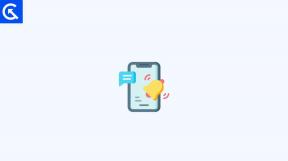Πώς να εκτελέσετε σκληρή επαναφορά στο Blackview A30
Οδηγός αντιμετώπισης προβλημάτων / / August 05, 2021
Το τηλέφωνό σας έχει προεπιλογή; Σε αυτήν την περίπτωση, δεν χρειάζεται να επισκεφτείτε το κέντρο εξυπηρέτησης πελατών. Απλώς απαιτείται να εκτελέσετε το Factory Hard Reset. Η εκτέλεση της σκληρής επαναφοράς είναι ακριβώς όπως η επαναφορά εργοστασιακών ρυθμίσεων. Ο χρήστης, όταν εκτελέσει το Factory Hard Reset θα έχει ένα νέο αντίγραφο του Android OS στη συσκευή Blackview A30. Ως εκ τούτου, σήμερα θα σας καθοδηγήσουμε σχετικά με τον τρόπο εκτέλεσης του Hard Reset στη συσκευή Blackview A30.
Είστε έτοιμοι να εκτελέσετε το Hard Reset στη συσκευή σας; Πριν σκοπεύετε να εκτελέσετε το Hard Reset, εδώ είναι η εργασία που πρέπει να ληφθεί μέριμνα. Ο χρήστης πρέπει να λάβει το αντίγραφο ασφαλείας όλων των διαθέσιμων δεδομένων και αρχείων στη συσκευή κινητού τηλεφώνου. Με την επαναφορά της συσκευής στο απόθεμα, θα διαγράψει όλα τα βίντεο, τις φωτογραφίες, τις επαφές, τα δεδομένα, τα αρχεία, τα πολυμέσα κ.λπ. Ακολουθούν τα βήματα σχετικά με τον τρόπο εκτέλεσης του Hard Reset στη συσκευή Blackview A30.

Πίνακας περιεχομένων
- 1 Τι είναι το Hard Reset;
- 2 Βήματα για την εκτέλεση της σκληρής επαναφοράς στο Blackview A30
- 3 Σκληρή επαναφορά μέσω ανάκτησης
- 4 Σκληρή επαναφορά μέσω των ρυθμίσεων
- 5 Προδιαγραφές Blackview A30
Τι είναι το Hard Reset;
Ένα Hard Reset που είναι επίσης γνωστό ως Master Reset ή Factory Reset είναι η επαναφορά του τηλεφώνου στην κατάσταση που βρισκόταν όταν η συσκευή έφυγε από το εργοστάσιο. Σε μια τέτοια περίπτωση, όλα τα δεδομένα, οι ρυθμίσεις και οι εφαρμογές που προστίθενται από τον χρήστη θα καταργηθούν. Με απλά λόγια, όταν ο χρήστης εκτελέσει το Factory Hard Reset στη συσκευή του, θα επανέλθει στις εργοστασιακές ρυθμίσεις. Η εκτέλεση του Hard Reset έχει διάφορα πλεονεκτήματα. Σε περίπτωση που ο χρήστης επιθυμεί να πουλήσει τη συσκευή του ή θέλει να βελτιώσει την απόδοση της συσκευής, μπορεί να κάνει το ίδιο εκτελώντας το Factory Hard Reset.
Βήματα για την εκτέλεση της σκληρής επαναφοράς στο Blackview A30
Υπάρχουν βασικά δύο μέθοδοι για να διατηρήσετε το ρυθμό. Η πρώτη μέθοδος είναι η Εργοστασιακή επαναφορά μέσω της επιλογής Ρυθμίσεις και η επόμενη μέθοδος είναι η Εργοστασιακή επαναφορά μέσω της επιλογής Λειτουργία ανάκτησης. Και οι δύο αυτές μέθοδοι παρέχουν τα καλύτερα αποτελέσματα όταν ο χρήστης επιλέγει να εκτελέσει το Hard Reset στη συσκευή Blackview A30. Με άλλα λόγια, εάν ο χρήστης μπορεί να εκκινήσει σε Android, μπορεί να εκτελέσει το Factory Hard Reset μέσω των Ρυθμίσεων. Εάν ο χρήστης δεν είναι σε θέση να εκκινήσει σε Android, μπορεί να εκτελέσει Factory Hard Reset μέσω της λειτουργίας ανάκτησης στη συσκευή Blackview A30.
Σκληρή επαναφορά μέσω ανάκτησης
- Το πρώτο βήμα είναι να μπείτε στη Λειτουργία ανάκτησης. Ακολουθήστε τα παρακάτω βήματα για να μάθετε περισσότερα
- Απενεργοποιήστε τη συσκευή Blackview A30
- Τώρα πατήστε και κρατήστε πατημένο το πλήκτρο λειτουργίας και το πλήκτρο μείωσης έντασης για περίπου πέντε έως δέκα δευτερόλεπτα
- Αφήστε όλα τα κουμπιά όταν ο χρήστης βλέπει το λογότυπο Blackview στην οθόνη
- Το τηλέφωνό σας έχει πλέον εισέλθει στη λειτουργία ανάκτησης
- Επιλέξτε την απαραίτητη γλώσσα και εισαγάγετε τη λειτουργία ανάκτησης αποθεμάτων
- Πατήστε στην επιλογή Wipe Data
- Επιβεβαιώστε το ίδιο και εκτελέσατε με επιτυχία το Hard Reset στη συσκευή Blackview A30 μέσω της λειτουργίας ανάκτησης
Σκληρή επαναφορά μέσω των ρυθμίσεων
- Επισκεφθείτε την επιλογή Ρυθμίσεις από την αρχική σελίδα
- Στη συνέχεια, κάντε κύλιση προς τα κάτω και κάντε κλικ στην επιλογή Δημιουργία αντιγράφων ασφαλείας και επαναφορά
- Ορίστε την επιλογή Επαναφορά εργοστασιακών δεδομένων
- Θα έχετε 5 επιλογές για να επιλέξετε
- Διαγράψτε τα περιεχόμενα και επίσης τις ρυθμίσεις που θα διαγράψουν τα δεδομένα από τη συσκευή Blackview A30, εάν θέλετε να διαγράψετε το ίδιο
- Εισαγάγετε τον κωδικό πρόσβασης εάν το τηλέφωνό σας αποτελείται
- Η συσκευή σας θα εμφανίσει ένα μήνυμα επιβεβαίωσης για τη διαγραφή των δεδομένων μόλις εισαγάγετε τον κωδικό πρόσβασης
- Επιλέξτε από την επιλογή Διαγραφή δεδομένων και ο χρήστης έχει πραγματοποιήσει με επιτυχία το Hard Reset στη συσκευή Blackview A30 μέσω των Ρυθμίσεων
Τα παραπάνω είναι τα βήματα για τον τρόπο εκτέλεσης του Hard Reset χρησιμοποιώντας και τις δύο μεθόδους. Ελπίζω να έχετε σημειώσει λεπτομερώς όλα τα βήματα της διαδικασίας. Εάν έχετε αμφιβολίες, μη διστάσετε να τα σχολιάσετε στην παρακάτω ενότητα σχολίων και θα χαρούμε να σας βοηθήσουμε με τον καλύτερο δυνατό τρόπο.
Προδιαγραφές Blackview A30
Η συσκευή Blackview A30 ενσωματώνει το Android 8.0 Oreo. Οι διαστάσεις αυτού του τηλεφώνου είναι 69,4 mm X 141,2 mm X 9,8 mm (πλάτος X ύψος X βάθος) και έχει καθαρό βάρος 140 γραμμάρια. Η οθόνη είναι τεχνολογία IPS LCD για την προβολή φωτογραφιών, βιντεοπαιχνιδιών κ.λπ. Η οθόνη έχει ανάλυση 540 X 1132px (LowRes) για διαγώνιο οθόνης 5,5 ίντσες. Αυτό είναι το ARM Cortex- A7 Quad-Core με ταχύτητα ρολογιού 1,5 GHz. Ο χρήστης μπορεί να χρησιμοποιήσει μνήμη 16 GB για τη συλλογή περιεχομένου, εικόνων, αρχείων, αναμνήσεων, αρχείων κ.λπ. Οι προδιαγραφές της κάμερας έχουν ρυθμιστεί μαζί με μια πίσω κάμερα 8 MPx και έναν φακό με διάφραγμα f / 2.2 μοντέλο Sony IMX 134 Exmor RS και τύπο CMOS με φλας Dual LED. Αυτή η μπαταρία αυτού του τηλεφώνου είναι τύπου Li-Polymer με μέγιστη χωρητικότητα 2500 mAh αμπέρ. Λίγες περισσότερες προδιαγραφές κάμερας είναι,
- Αποζημίωση έκθεσης
- Αυτόματη εστίαση
- Ψηφιακό ζουμ
- Διπλή κάμερα
- Συνεχής λήψη
- Διπλή μπροστινή κάμερα
- Ανίχνευση προσώπου
- Geotagging
- HDR
- Ρυθμίσεις ISO
- Πανόραμα
- Χρονοδιακόπτης
- Λειτουργία σκηνής
- Ρυθμίσεις ισορροπίας λευκού
- Εστίαση αφής
Ένας συγγραφέας από το επάγγελμα που έχει εμπειρία 2 ετών. Για μένα, το γράψιμο ήταν πάντα χαρά. Πάντα είχα μια τάση να γράφω για διάφορα θέματα, ενώ έκανα μικρές συνεισφορές σε αρκετούς ιστότοπους. Ένιωσα ενθουσιασμένος καθώς με τίμησαν και έτσι συνέχισα να στέλνω τα καθήκοντά μου για να βελτιώσω τη γραπτική μου ικανότητα. Ανυπομονώ να συνεισφέρω τα γραπτά μου στο καλύτερο και να αποκτήσω την απαιτούμενη επαγγελματική ικανότητα για να ταιριάζει με το premium επίπεδο σας.